Компьютер – универсальная машина для работы с информацией Как устроен компьютер §2. Компьютер - универсальная машина для работы с информацией презентация к уроку по информатике и икт (6 класс) на тему Универсальная машина для работы с информацией
| Планирование уроков на учебный год (ФГОС) | Компьютер - универсальная машина для работы с информацией
Урок 2
Компьютер - универсальная машина для работы с информацией
Ключевые слова:
Универсальный объект
компьютер
аппаратное обеспечение
техника безопасности
Что умеет компьютер
Вся информация, поступающая к человеку, состоит из сигналов. Известно, что таких сигналов человек получает значительно больше, чем в состоянии обработать его мозг. Кроме того, человек так устроен, что он:
Не может воспринять непонятную ему информацию;
необъективен, т. е. зачастую воспринимает информацию не такой, какая она есть, а такой, какой она ему кажется;
быстро устаёт и может ошибаться, обрабатывая информацию;
не может долго хранить информацию: если не закреплять знания постоянными упражнениями, информация очень быстро забывается.
Справляться с этими проблемами человеку помогает компьютер. Он облегчает умственный труд человека, помогает справиться с гигантскими объёмами информации.
Сегодня компьютер является незаменимым помощником человека в любой сфере деятельности. Без компьютеров невозможно представить себе работу банков, магазинов, больниц, школ, других учреждений. Без компьютеров не обойтись при подготовке к изданию книг и журналов, в научных и инженерных расчетах, при создании спецэффектов в кино и на телевидении и во многих других случаях. С помощью компьютера человек может рисовать, слушать мелодии, смотреть мультфильмы и делать многое другое.
В Единой коллекции цифровых образовательных ресурсов (sc.edu.ru) размещена анимация «Компьютер, его роль в жизни человека». Она позволит вам сравнить задачи, решаемые с помощью компьютеров несколько десятилетий тому назад и в наши дни.
Объект, пригодный для многих целей, выполняющий разнообразные функции, называют универсальным.
Компьютер - универсальная машина для работы с информацией. Слово «универсальный» подчёркивает, что компьютер может применяться для многих целей: обрабатывать, хранить и передавать самую разнообразную информацию, использоваться в самых разных видах человеческой деятельности.
Изучением всевозможных способов передачи, хранения и обработки информации занимается наука информатика. Хранить, обрабатывать и передавать информацию человеку помогает компьютер.
Самую разнообразную информацию, представленную в форме, пригодной для обработки компьютером, называют данными. За малое время компьютер способен обработать большое количество данных.
Компьютер обрабатывает данные по заданным программам.
В отличие от человека компьютер не может думать. Он выполняет только то, что ему предписано. Часто говорят о компьютерных ошибках, но, как правило, это ошибки людей, разработавших неверные программы для компьютера.
Как устроен компьютер
Главным в компьютере является системный блок, включающий в себя процессор, устройства оперативной памяти (микросхемы памяти), жёсткий диск, блок питания и др. (рис. 2).

Заглянуть внутрь системного блока вы можете с помощью интерактивного ресурса «Составляющие системного блока», размещённого в Единой коллекции цифровых образовательных ресурсов (sc.edu.ru).
Процессор предназначен для обработки данных и управления работой компьютера.
Память компьютера служит для хранения данных и делится на оперативную и долговременную.
В оперативную память помещаются все программы и данные, необходимые для работы компьютера. Процессор может мгновенно обращаться к информации, находящейся в оперативной памяти. После отключения источника питания вся информация, содержащаяся в оперативной памяти, теряется.
Как устроен компьютер
Тег video не поддерживается вашим браузером. Скачайте видео .
Для длительного хранения информации используется жёсткий диск - устройство долговременной памяти.
Дополнительную информацию о жёстком диске и других устройствах долговременной памяти читайте в электронном приложении к учебнику.
Клавиатура применяется для ввода информации в память компьютера.
Монитор предназначен для вывода информации на экран или, ещё говорят, для отображения информации на экране.
Мышь - одно из основных устройств ввода, предназначенное для управления компьютером.
К персональному компьютеру могут подключаться дополнительные устройства:
Джойстик (для управления компьютером во время игры);
сканер (для ввода графических изображений в память компьютера непосредственно с бумажного оригинала);
микрофон (для ввода звуковой информации);
принтер (для вывода информации на бумагу);
акустические колонки или наушники (для вывода звуковой информации).
Существуют и другие устройства. Все они составляют аппаратное обеспечение компьютера .
Запомнить внешний вид и названия компьютерных устройств вам поможет игра «Пары» из электронного приложения к учебнику.
САМОЕ ГЛАВНОЕ
Изучением всевозможных способов передачи, хранения и обработки информации занимается наука информатика. Хранить, обрабатывать и передавать информацию человеку помогает компьютер - универсальная машина для работы с информацией.
В аппаратном обеспечении компьютера различают устройства ввода, обработки, хранения и вывода информации. Устройства ввода информации - это клавиатура, мышь, сканер, микрофон и др. Устройство обработки информации - процессор. Устройства хранения информации - оперативная память, внешняя память на жёстких дисках. Устройства вывода информации - монитор, принтер, акустические колонки.
При работе за компьютером необходимо быть предельно внимательным и соблюдать все требования техники безопасности, следить за правильной организацией своего рабочего места.
Вопросы и задания
1. Для чего человеку понадобился компьютер?
2. Что означает слово «универсальный»? Почему компьютер является универсальной машиной для работы с информацией?
3. Какими «профессиями» владеет компьютер? Подготовьте краткое сообщение об одной из них.
Вам будет легче ответить на этот вопрос после просмотра презентации «Компьютер на службе у человека», входящей в состав электронного приложения к учебнику.
4. Вспомните известные вам компьютерные программы. Для чего они предназначены?
5. Что изучает наука информатика?
6. Из каких основных устройств состоит компьютер?
7. Как называется устройство обработки информации?
8. Какие вы знаете устройства хранения информации?
9. Скорее всего, ваши компьютеры уже не работают с дискетами - гибкими магнитными дисками, помещёнными в защитный пластиковый корпус. Но практически в каждой компьютерной программе, предназначенной для создания информации того или иного вида, есть команды, графическим образом которых является дискета. Какие это команды?
10. Что входит в состав аппаратного обеспечения компьютера?
11. Какие правила техники безопасности необходимо соблюдать в компьютерном классе?
12. Как правильно организовать своё рабочее место за компьютером?
Электронное приложение к уроку
Cкачать материалы урока
Урок 2. Компьютер – универсальная машина для работы с информацией .
Цели урока:
Помочь учащимся усвоить устройство компьютера, понятие базовая конфигурация ПК, дать основные понятия, необходимые для начала работы на компьютере.
Воспитание информационной культуры учащихся, внимательности, аккуратности, дисциплинированности, усидчивости.
Развитие познавательных интересов, навыков работы с мышью и клавиатурой, самоконтроля, умения конспектировать.
Планируемые образовательные результаты:
предметные – знание основных устройств компьютера и их функций;
метапредметные – основы ИКТ-компетентности;
личностные – представление о роли компьютеров в жизни современного человека; способность и готовность к принятию ценностей здорового образа жизни за счет знания основных гигиенических, эргономических и технических условий безопасной эксплуатации средств информационных и коммуникационных технологий (ИКТ)
Оборудование: персональный компьютер (ПК) учителя, мультимедийный проектор, экран; ПК учащихся.
Электронное приложение к учебнику: 1) презентация «Компьютер – универсальная машина для работы с информацией».
План урока:
1. Орг. момент. (2 мин)
2. Актуализация знаний. (7 мин)
3. Теоретическая часть. (22 мин)
4. Д/з (2 мин)
5. Вопросы учеников. (5 мин)
6. Итог урока. (2 мин)
Ход урока:
1. Орг. момент.
Приветствие, проверка присутствующих. Объяснение хода урока.
2. Проверка знаний.
На прошлом уроке мы начинаем знакомство с компьютером. Сегодня мы рассмотрим, какие устройства компьютера имеются, практически, у каждого ПК, зачем они нужны и некоторые их характеристики.
3. Теоретическая часть.
Компьютер – универсальная машина для работы с информацией. Информацию, представленную в форме, пригодной для хранения, передачи и обработки компьютером, называют данными.
Изучением всевозможных способов передачи, хранения и обработки информации занимается наука информатика.
Иногда говорят «персональный компьютер». Уточнение «персональный» здесь не случайно – это значит свой, личный, доступный большинству людей, ведь существует большое количество других видов компьютеров, которые персональными никак не назвать – рабочие станции для предприятий, серверы для связи множества компьютеров в сеть и др. в дальнейшем, говоря «компьютер» мы будем иметь в виду именно персональный компьютер.
Персональный компьютер – это компьютер, предназначенный для обслуживания одного рабочего. По своим характеристикам он может отличаться от больших ЭВМ, но функционально способен выполнять аналогичные операции. Компьютер – универсальная машина для работы с информацией. Информацию, представленную в форме, пригодной для хранения, передачи и обработки компьютером, называют данными.
Базовая конфигурация ПК - минимальный комплект аппаратный средств, достаточный для начала работы с компьютером. В настоящее время для настольных ПК базовой считается конфигурация, в которую входит четыре устройства:
Системный блок;
Монитор;
Клавиатура;
Мышь.
Системный блок – основной блок компьютерной системы. В нем располагаются устройства, считающиеся внутренними. Устройства, подключающиеся к системному блоку снаружи, считаются внешними.
В системный блок входит процессор, оперативная память, накопители на жестких и гибких магнитных дисках, на оптический дисках и некоторые другие устройства. На лицевой панели вы видите несколько кнопок – уже известная вам кнопка Power – включения и кнопка Reset – перезагрузка компьютера, пользоваться которой можно лишь с разрешения учителя. Несколько световых индикаторов – включения и обращения к жесткому диску. Два дисковода – для компакт-дисков и дискет, о которых поговорим на следующем занятии.
Монитор – устройство для визуального воспроизведения символьной и графической информации. Служит в качестве устройства вывода. Они отдаленно напоминают бытовые телевизоры.
В настольных компьютерах обычно используются мониторы на электронно-лучевой трубке (ЭЛТ). Изображение на экране монитора создается пучком электронов, испускаемых электронной пушкой. Этот пучок электронов разгоняется высоким электрическим напряжением (десятки киловольт) и падает на внутреннюю поверхность экрана, покрытую люминофором (веществом, светящимся под воздействием пучка электронов).
Система управления пучком заставляет пробегать его построчно весь экран (создает растр), а также регулирует его интенсивность (соответственно яркость свечения точки люминофора). Пользователь видит изображение на экране монитора, так как люминофор излучает световые лучи в видимой части спектра. Качество изображения тем выше, чем меньше размер точки изображения (точки люминофора), в высокачественных мониторах размер точки составляет 0,22 мм.
Однако монитор является также источником высокого статического электрического потенциала, электромагнитного и рентгеновского излучений, которые могут оказывать неблагоприятное воздействие на здоровье человека. Современные мониторы практически безопасны, так как соответствуют жестким санитарно-гигиеническим требованиям.
В портативных и карманных компьютерах применяют плоские мониторы на жидких кристаллах (ЖК). В последнее время такие мониторы стали широко использоваться и в настольных компьютерах.
LCD (Liquid Crystal Display, жидкокристаллические мониторы) сделаны из вещества, которое находится в жидком состоянии, но при этом обладает некоторыми свойствами, присущими кристаллическим телам. Фактически это жидкости, обладающие анизотропией свойств (в частности, оптических), связанных с упорядоченностью в ориентации молекул. Молекулы жидких кристаллов под воздействием электрического напряжения могут изменять свою ориентацию и вследствие этого изменять свойства светового луча, проходящего сквозь них.
Преимущество ЖК-мониторов перед мониторами на ЭЛТ состоит в отсутствии вредных для человека электромагнитных излучений и компактности. Но ЖК-мониторы обладают и недостатками. Наиболее важные из них – это плохая цветопередача и смазывание быстро движущейся картинки. Иначе говоря, если взять достаточно качественный ЭЛТ-монитор, то он будет пригоден для любых задач без оговорок – для работы с текстом, для обработки фотографий, для игр и так далее; в то же время среди ЖК-мониторов можно выделить модели, подходящие для игр – но они непригодны для работы с фотографиями, можно выделить модели, имеющие прекрасную цветопередачу – но они плохо подходят для динамичных игр, и так далее.
Мониторы могут иметь различный размер экрана. Размер диагонали экрана измеряется в дюймах (1 дюйм =2,54 см) и обычно составляет 15, 17, 19 и более дюймов.
Клавиатура – клавишное устройство, предназначенное для управления работой компьютера и ввода в него информации. Информация вводиться в виде алфавитно-цифровых символьных данных. Стандартная клавиатура имеет 104 клавиши и 3 информирующих о режимах работы световых индикатора в правом верхнем углу.
Мышь – устройство «графического» управления.
При перемещении мыши по коврику на экране перемещается указатель мыши, при помощи которого можно указывать на объекты и/или выбирать их. Используя клавиши мыши (их может быть две или три) можно задать тот или другой тип операции с объектом. А с помощью колесика можно прокручивать вверх или вниз не умещающиеся целиком на экране изображения, текст или web-страницы.
В оптико-механических мышах основным рабочим органом является массивный шар (металлический, покрытый резиной). При перемещении мыши по поверхности он вращается, вращение передается двум валам, положение которых считывается инфракрасными оптопарами (т.е. парами «светоизлучатель-фотоприемник») и затем преобразующийся в электрический сигнал, управляющий движением указателя мыши на экране монитора. Главным «врагом» такой мыши является загрязнение.
В настоящее время широкое распространение получили оптические мыши, в которых нет механических частей. Источник света размещенный внутри мыши, освещает поверхность, а отраженны свет фиксируется фотоприемником и преобразуется в перемещение курсора на экране.
Современные модели мышей могут быть беспроводными, т.е. подключающимися к компьютеру без помощи кабеля.
Периферийными называют устройства, подключаемые к компьютеру извне. Обычно эти устройства предназначены для ввода и вывода информации.
Вот некоторые из них: принтер, сканер, модем, DVB-карта и спутниковая антенна, Web-камера.
Принтер служит для вывода информации на бумажный носитель (бумагу).
Существуют три типа принтеров:матричный, струйный, лазерный.
Матричные принтеры-это принтеры ударного действия. Печатающая головка матричного принтера состоит из вертикального столбца маленьких стержней (обычно 9 или 24), которые под воздействием магнитного поля «выталкиваются» из головки и ударяют по бумаге (через красящую ленту). Перемещаясь, печатающая головка оставляет на бумаге строку символов.
Недостатки матричных принтеров состоят в том, что они печатают медленно, производят много шума и качество печати оставляет желать лучшего (соответствует примерно качеству пишущей машинки).
В последние годы широкое распространение получили черно-белые и цветные струйные принтеры. В них используется чернильная печатающая головка, которая под давлением выбрасывает чернила из ряда мельчайших отверстий на бумагу. Перемещаясь вдоль бумаги, печатающая головка оставляет строку символов или полоску изображения.
Струйные принтеры могут печатать достаточно быстро (до нескольких страниц в минуту) и производят мало шума. Качество печати (в том числе и цветной) определяется разрешающей способностью струйных принтеров, которая может достигать фотографического качества 2400 dpi. Это означает, что полоска изображения по горизонтали длиной в 1 дюйм формируется из 2400 точек (чернильных капель).
Лазерные принтеры обеспечивают практически бесшумную печать. Высокую скорость печати (до 30 страниц в минуту) лазерные принтеры достигают за счет постраничной печати, при которой страница печатается сразу целиком.
Высокое типографское качество печати лазерных принтеров обеспечивается за счет высокой разрешающей способности, которая может достигать 1200 dpi и более.
Плоттер. Для вывода сложных и широкоформатных графических объектов (плакатов, чертежей, электрических и электронных схем и пр.) используются специальные устройства вывода – плоттеры. Принцип действия плоттера такой же, как и струйного принтера.
Сканеры служат для автоматического ввода текстов и графики в компьютер.
Сканеры бывают двух типов: ручные, планшетные.
Ручной сканер для компьютера похож на сканер, используемый в супермаркетах для считывания штрих-кода. Такой сканер перемещается по листу с информацией построчно вручную, и информация заносится в компьютер для дальнейшего редактирования. Планшетный сканер выглядит и работает примерно так же, как и ксерокс – приподнимается крышка, текст или рисунок помещается на рабочее поле, и информация считывается. Планшетные сканеры в наше время обычно все цветные.
Системы распознавания текстовой информации позволяют преобразовать отсканированный текст из графического формата в текстовый.
Разрешающая способность сканеров составляет 600 dpi и выше.
Модем или модемная плата служит для связи удалённых компьютеров по телефонной сети. Модем бывает внутренний (установлен внутри системного блока) и внешний (располагается рядом с системным блоком и соединяется с ним при помощи кабеля.
DVB-карта и спутниковая антенна служат для так называемого «асинхронного» подключения компьютера к сети Интернет. При наличии DVB-карты и спутниковой антенны для соединения с Интернетом используется два канала связи: для передачи данных от пользователя используется модем, а для приема – спутниковый канал, скорость потока данных в котором в несколько раз превышает модемную.
Для организации на бескрайних Интернета видеоконференций (или просто болтовни) пригодится Веб-камера. С помощью этих устройств (и, естественно, быстрых локальных сетей), можно в любой момент устроить совещание со своими сотрудниками, не отрывая оных от насиженных рабочих мест. А это, как показывает практика, дает весьма ощутимую практическую пользу.
Оговоримся сразу - о настоящих видеокамерах здесь речи не идет. То есть можете даже и не мечтать о хорошей оптике, о качественной цветопередаче и тому подобной роскоши. Да и сохранять видеоизображение с веб-камеры вам и в голову не придет. Ведь нужен-то этот агрегат совсем для другого - обеспечивать поступление на ваш компьютер видеопотока с качеством и объемом, достаточным для передачи в Интернете.
Тут, правда, есть одна закавыка. Практически все веб-камеры рассчитаны на работу отнюдь не в медленном режиме модемного подключения. Подавай им цифровые каналы связи – и вот тогда-то эти устройства покажут себя во всей красе.
Что же касается России, то возможности обеспечить передачу такого потока данных в режиме реального времени, увы, пока нет. Ни у передающих устройств, ни у каналов связи. Поэтому максимум, на что сможет рассчитывать ваш собеседник - это появление вашей личности в крохотном окошке размером чуть поменьше сигаретной пачки (размер изображения - до 320x200 точек). Если этого вам достаточно, что ж, приобретение веб-камеры сможет чуть скрасить ваши серые компьютерные будни.
Поскольку изображение веб-камера выдает не статичное, нужно учесть и другую важную величину – частоту обновления кадров.
Так вот, на обычном, модемном соединении даже при крохотной картинке 150x200 точек искомых 24 кадров вы, скорее всего, не получите (реально – от 10 до 20). А значит, рывки и задержки неизбежны... Однако не огорчайтесь – альтернативные способы соединения с Интернетом все упорнее пробивают себе дорогу и, быть может, уже через год-другой ваши визави смогут наслаждаться приличного качества изображением размером хотя бы в четверть экрана.
Пока же обратите внимание на другие показатели веб-камеры – реакция на различные условия освещения, наличие встроенного или дополнительного микрофона, длину соединительного USB-шнура, способность камеры работать «в связке» с популярными программами для голосового и видеообщения (например, Microsoft NetMeeting). И, конечно же, на максимальное разрешение: хотя качество картинки 640x480 точек уже давно стало стандартом, на рынке встречаются модели с куда более низким порогом разрешения (многие камеры стоимостью до 50 долл. обеспечивают разрешение лишь до 352x288 точек).
Кстати, а знаете ли вы, что хорошая веб-камера с успехом может заменить цифровой фотоаппарат? Большинство камер умеет не только передавать на компьютер поток видеоинформации, но и выдергивать из этого потока отдельные кадры-картинки. А вот их будущая судьба зависит от качества камеры: дорогие модели могут сохранять изображения во встроенной памяти, не требуя постоянного подключения к компьютеру, более же дешевые вынуждены сразу сбрасывать весь свой «груз» на жесткий диск.
Хотя, конечно, настоящий цифровой фотоаппарат работает гораздо лучше, и качество дает другое... Тем более что многие цифровые фотоаппараты средней ценовой категории также могут, в случае необходимости, поработать и веб-камерами.
И последнее. Почти все модели камер, выпущенные после 1999 г., подключаются к компьютер через разъем USB и не требуют дополнительного источника питания.
Вопросы для закрепления:
Что означает «персональный компьютер»?
2. Что такое «базовая конфигурация ПК»?
3. Какие виды мониторов вы знаете?
4. Что такое разрешающая способность мыши?
5. Чем отличаются оптико-механические и оптические мыши?
6. Какие еще устройства ввода информации в компьютер вы знаете?
4. Домашнее задание: Учебник: §2. (стр.10)
Знать, что такое базовая конфигурация ПК, устройства компьютера. Учащимся, имеющим компьютеры дома, продолжить осваивать «слепой десятипальцевый метод печати».
Дополнительное задание: найти информацию о дополнительных устройствах, подключаемых к компьютеру.
5. Вопросы учеников.
Ответы на вопросы учащихся.
6. Итог урока.
Подведение итога урока. Выставление оценок.
На уроке мы узнали, что такое базовая конфигурация ПК, какие устройства входят в базовую конфигурацию ПК.
Назад
Вперёд
Внимание! Предварительный просмотр слайдов используется исключительно в ознакомительных целях и может не давать представления о всех возможностях презентации. Если вас заинтересовала данная работа, пожалуйста, загрузите полную версию.
Назад
Вперёд
Цель: актуализировать знания учащихся, полученные в 5 классе;
Задачи:
- восстановить знания об информатике как науке о способах хранения, обработки и передачи информации;
- повторить аппаратное и программное обеспечение компьютера;
- восстановить знания о компьютере как универсальной машине для работы с информацией;
- познакомить с основными этапами истории вычислительной техники;
- совершенствовать навык работы с клавиатурным тренажером.
Основные понятия:
- информация;
- данные;
- информатика;
- компьютер.
Ход урока
1. Компьютер как универсальная машина для работы с информацией.
(Презентация 1)
Компьютеры совершили революцию в нашей жизни. Они изменили стиль работы, образования, торговли и развлечений людей. Их используют врачи и фермеры, учителя и банковские работники, инженеры и дизайнеры. Без компьютеров не обойтись при подготовке к изданию книг и журналов, в научных и инженерных расчетах, при создании спецэффектов в кино и на телевидении и во многих других случаях. Некоторые профессии полностью связаны с компьютерами.
Объект, пригодный для многих целей, с разнообразным назначением, выполняющий разнообразные функции, называют универсальным.
Компьютер - универсальная машина для работы с информацией. Слово «универсальная» подчеркивает, что компьютер может применяться для многих целей: обрабатывать, хранить и передавать самую разнообразную информацию, использоваться в самых разных видах человеческой деятельности.
Но что бы ни делал человек с помощью компьютера, это всегда работа с информацией.
2. Повторение понятия информации. Виды информации по способу получения и представления.
Что называют информацией?
Как человек воспринимает информацию?
Каким образом может быть представлена информация, которую мы получаем?
Использование компьютера это всегда работа с информацией – числами, текстами, звуками или изображениями.
Самую разнообразную информацию, представленную в форме, пригодной для обработки компьютером, называют данными.
Обработку данных компьютер осуществляет с помощью установленных на нем программ. Чем шире спектр программного обеспечения, тем большее число задач можно решить на компьютере.
Но при этом не забывайте принцип компании IBM что, машина должна работать, человек думать.
3. Экскурс в историю вычислительной техники.
(Презентация 2)
Уже в каменном веке возникла потребность в счете. Помогал в этом нашим далеким предкам их первобытный «компьютер» - десять пальцев на руках.
В западной Европе существовала целая система, позволявшая представлять на пальцах числа до 9999.
С развитием цивилизации появлялись различные приемы счета. Они были необходимы и сборщикам налогов, и купцам, и ремесленникам, и ростовщикам. Искусством счета владели немногие специально обученные люди - счетчики. Они использовали счетные инструменты - абаки.
Простейший абак - это доска с прорезанными в ней, желобами.
Абаки использовались уже в V-IV веках до нашей эры. Слово «абак» имеет греческое происхождение и буквально означает «пыль», хотя его смысловое значение – «счетная доска». В чем тут дело? Ответ прост: изначально камешки раскладывали на совершенно ровной доске, а чтобы они не скатывались со своего первоначального положения, доска покрывалась тонким слоем песка или пыли. А от слова «камешек » (по латыни – «calculus») произошло название современного счетного прибора - «калькулятор».
Абак использовался и в древней Греции, и в древнем Риме, а затем и в Западной Европе вплоть до XVIII века. Он похож на знакомые вам счеты - косточки на вставленных в рамку металлических спицах.
Счеты использовали разные народы, и у каждого народа они имели свои особенности. У китайских счетов суан-пан на каждой проволоке по семь шариков, причем два отделены от остальных пяти. В русских счетах по десять косточек в каждом ряду, а в западноевропейских - по девять.
В Японии и в наши дни проводятся соревнования по скорости счета между людьми, вооруженными японскими счетами соробан, и операторами вычислительных машин. Причем, как правило, побеждают вычислители на счетах. Ведь чтобы машина начала считать, для нее надо составить программу.
Шло время, и потребности людей в обработке числовой информации возрастали. Первые идеи механизации вычислительного процесса появились в конце XV - начале XVI века. Об этом свидетельствует найденный в конце 60-х годов прошлого века эскиз суммирующего устройства, разработанный еще Леонардо да Винчи. По этим чертежам в наши дни американская фирма по производству компьютеров IBM в целях рекламы построила работоспособную машину.
В 1642 году знаменитым французским физиком и математиком Блезом Паскалем была создана и завоевала огромную популярность первая механическая счетная машина - арифмометр. (Паскалина)
В 1673 году великий немецкий математик и философ Готфрид Вильгельм Лейбниц сконструировал свою счетную машину, позволявшую не только складывать и вычитать, но также умножать и делить многозначные числа.
В России арифмометр, созданный в 1874 году русским инженером Вильгодтом Однером, успешно конкурировал с лучшими арифмометрами европейских фирм. Его модификация «Феликс» выпускалась в нашей стране до 70-х годов ХХ века.
Следующий важный шаг развития вычислительной техники приходится на XIX век. В 1834 году английский математик, профессор Кембриджского университета Чарльз Беббидж разработал проект первой программируемой вычислительной машины.
Машина, придуманная Чарльзом Беббиджем, была похожа на настоящую фабрику по производству вычислений. Чарльзу Беббиджу пришла идея использовать перфокарты. В 1985 году в музее науки в Лондоне была построена эта машина.
В 1890 году создана машина Холлерита в которой была практически реализована идея использования перфокарт.
Первое поколение ЭВМ
Первая полностью электронная вычислительная машина «Эниак » была построена в США в 1946 году. Ее размеры были громадны: более 30 м в длину и 85 м3 по занимаемому объему. Вес машины равнялся примерно 30 тоннам. Хранение и обработка данных в ней осуществлялись с помощью 18 тысяч электронных ламп.
В нашей стране в 1948г. году академик Сергей Алексеевич Лебедев предложил проект первой на континенте Европы ЭВМ- Малой электронной счетно-решающей машины (МЭСМ). В 1951г. МЭСМ официально вводится в эксплуатацию, на ней регулярно решаются вычислительные задачи. Машина оперировала с 20 разрядными двоичными кодами с быстродействием 50 операций в секунду, имела оперативную память в 100 ячеек на электронных лампах. Она имеет около 6000 электровакуумных ламп (около 3500 триодов и 2500 диодов), занимает площадь 60 м2, потребляет мощность около 25 кВт.
Второе поколение ЭВМ
Спустя десятилетие, в начале 60-х годов на смену электронным лампам пришли транзисторы. С ними связано появление второго поколения ЭВМ.
В 1951 году американец Дж. Форрейстер создал Whirewind –1 с памятью на магнитных сердечниках.
В 1953 году наша промышленность стала выпускать электронную вычислительную машину «Стрела». Вычислительная машина «Стрела» вместе со вспомогательным оборудованием занимала площадь в 500 квадратных метров. Этого хватило бы на 10 квартир.
В СССР в 1967 году вступила в строй наиболее мощная в Европе ЭВМ второго поколения БЭСМ-6 (Большая Электронная Счетная Машина), которая могла выполнять 1 миллион операций в секунду. В БЭСМ-6 использовалось 260 тысяч транзисторов.
ЭВМ третьего поколения
В 1968 году в США фирма «Барроуз» выпустила первую ЭВМ, работающую на интегральных схемах.
Начиная с 70-х годов стали использовать интегральные схемы. Размер такой схемы – не больше горошины, а транзисторов в ней упакованы тысячи, каждый из которых имеет размеры, сравнимые с толщиной человеческого волоса. Машины уменьшились настолько, что уже могли размещаться на письменном столе.
Как гласит легенда, прабабушка современной мышки изобретена в 1968 году Дугласом Энгелбартом. Кстати, "мышкой" свое устройство назвал тоже он.
Четвертый этап
Развитие высоких технологий привело к созданию больших интегральных схем - БИС, включающих десятки тысяч транзисторов.
Первым персональным компьютером был Арр1е-1, созданный в 1976 году.
В 1982 году фирма IBM приступила к изготовлению персональных компьютеров IBM РС («дедушек» современных IBM-совместимых компьютеров).
Современные персональные компьютеры компактны и обладают в тысячи раз большим быстродействием по сравнению с первыми персональными компьютерами
4. Домашнее задание.
- Уч. стр. 9-10.
- Вопросы стр. 10.
- Дополнительно: Глава 4 Материал для любознательных §4.13 -4.18, читать.
- Практическая работа. Основы пользовательского интерфейса: рабочий стол, окно приложения, управление компьютером (повторение);
- Работа на клавиатурном тренажере.
- Подведение итогов. Окончание работы.
Литература:
- Босова Л.Л. Информатика: Учебник для 6 класса. – М.:Бином. Лаборатория знаний, 2010.
- http://www.gym075.edusite.ru/istoriyavt.html - Развитие вычислительной техники и поколения ЭВМ.
- http://historyvt.narod.ru/ - Развитие вычислительной техники и поколения ЭВМ.
- http://forum.antichat.ru/thread141014.html - история ЭВМ картинки интересно много.
Универсальный – значит пригодный для многих целей, выполняющий разнообразные функции. Давайте вспомним Компьютер – универсальная машина для работы с информацией в самых разных видах человеческой деятельности. !! Обработка информации Передача информации Хранение информации

Наука информатика занимается изучением всевозможных способов передачи, хранения и обработки информации. Давайте вспомним Данными называют самую разнообразную информацию, представленную в форме, пригодной для обработки компьютером. Компьютер обрабатывает данные по заданным программам. !!

Аппаратное обеспечение ПК Основные устройства Системный блок Монитор Клавиатура Дополнительные устройства Устройства ввода Устройства вывода Устройства хранения Устройства передачи Минимально необходимый комплект для работы пользователя Расширяет возможности пользователя Устройства ПК Компьютер (вычислитель) – электронная машина для работы с информацией



Главным в компьютере является системный блок, включающий в себя процессор, оперативную память, жёсткий диск, блок питания и другие составляющие. Как устроен компьютер ПроцессорПроцессор Долговременная память память (жесткий диск) Долговременная память память (жесткий диск) Оперативная память Блок питания Другие составляющие

НЖМД (винчестер) НГМД CD и DVD-ROM CD и DVD-RW Флэш-память Съемные диски Карты памяти Устройства памяти и обработки ВНУТРЕННЯЯВНЕШНЯЯ долговременная Оперативная память (ОЗУ - RAM) Постоянная память (ПЗУ - ROM) Кэш-память ОБРАБОТКА Процессор Память состоит из ячеек одинакового размера (1 байт = 8 бит). Каждая ячейка памяти имеет свой уникальный адрес.



Самое главное Изучением всевозможных способов передачи, хранения и обработки информации занимается наука информатика. Хранить, обрабатывать и передавать информацию человеку помогает компьютер универсальная машина для работы с информацией. В аппаратном обеспечении компьютера различают устройства ввода, обработки, хранения и вывода информации. Устройства ввода информации это клавиатура, мышь, сканер, микрофон и др. Устройство обработки информации процессор. Устройства хранения информации оперативная память, внешняя память на жёстких дисках. Устройства вывода информации монитор, принтер, акустические колонки.


Информация Сведения об интересующем нас предмете Компьютер Универсальное програмноуправляемое устройство для обработки информации Процессор Устройство, предназначенное для вычислений, обработки информации и управления работой компьютера Оперативная память Информация в этой памяти находится только во время работы компьютера Жесткий диск Используется для длительного хранения информации Клавиатура Устройство для ввода информации путем нажатия клавиш Монитор Устройство визуального отображения информации Мышь Устройство для быстрого перемещения по экрану и выбора нужной информации Принтер Устройство для печати информации на бумаге Данные Информация, представленная в форме, пригодной для обработки компьютером Аппаратное обеспечение Совокупность всех устройств компьютера Вопросы и задания?? 15 стр. 14


Найдите и зачеркните «лишнее» устройство в каждой группе. Вопросы и задания?? Графопостроитель Джойстик Принтер Монитор Графопостроитель Джойстик Принтер Монитор Сканер Клавиатура Монитор Микрофон Сканер Клавиатура Монитор Микрофон Клавиатура Мышь Сканер Акустические колонки Клавиатура Мышь Сканер Акустические колонки Принтер Монитор Сканер Наушники Принтер Монитор Сканер Наушники Проверка 17 стр. 15

 Не удалось получить доступ к службе установщика Windows Installer - ошибка Виндовс Возможно, повреждены файлы, необходимые для работы установщика Windows
Не удалось получить доступ к службе установщика Windows Installer - ошибка Виндовс Возможно, повреждены файлы, необходимые для работы установщика Windows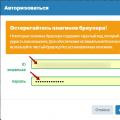 Кошелек для Dogecoin Другие онлайн кошельки для микротранзакций
Кошелек для Dogecoin Другие онлайн кошельки для микротранзакций WIDI на Xiaomi: как пользоваться программой и как она работает Беспроводной дисплей xiaomi как настроить
WIDI на Xiaomi: как пользоваться программой и как она работает Беспроводной дисплей xiaomi как настроить